 |
 |
|
||
 |
||||
De oorzaak van het probleem opsporen
Volg in geval van printerproblemen altijd de volgende twee stappen. Probeer eerst de oorzaak van het probleem te achterhalen en pas dan de meest voor de hand liggende oplossingen toe totdat het probleem is opgelost.
De informatie die u nodig hebt om de meest voorkomende problemen te lokaliseren en op te lossen, krijgt u via de online-probleemoplossing, het bedieningspaneel van de printer, het hulpprogramma EPSON Status Monitor of door een printercontrole uit te voeren. Raadpleeg het betreffende gedeelte hierna.
Als er specifieke problemen zijn met de afdrukkwaliteit, een afdrukprobleem dat geen verband houdt met de afdrukkwaliteit of een probleem met de papierinvoer, of als de printer helemaal niets meer doet, raadpleeg dan het betreffende gedeelte.
Voordat u een probleem kunt oplossen, kan het noodzakelijk zijn het afdrukken te annuleren.
 Zie Afdrukken annuleren
Zie Afdrukken annuleren
 Zie Afdrukken annuleren
Zie Afdrukken annuleren
Foutindicatoren
De meest voorkomende printerproblemen kunt u identificeren aan de hand van de lampjes op uw printer. Als de printer niet functioneert en de lampjes branden of knipperen, kunt u de diagnose stellen aan de hand van de onderstaande tabel. Vervolgens voert u de voorgestelde oplossingen uit.
|
Lampjes
|
Probleem en oplossing
|
|
 |
Papier op
|
|
|
Geen papier geladen.
|
Plaats papier in de papiertoevoer en druk op de papierknop
 . De printer gaat door met afdrukken en het lampje moet nu uitgaan. . De printer gaat door met afdrukken en het lampje moet nu uitgaan. |
|
|
Fout dik papier of cd-/dvd-lade
|
||
|
Bij het afdrukken op dik papier of op een cd of dvd, is het afdrukmateriaal niet geplaatst.
|
Plaats dik papier of plaats de de cd-/dvd-lade in de printer en druk op de papierknop
 . . Zie Dik papier laden Zie Dik papier laden
 Zie Een cd/dvd plaatsen Zie Een cd/dvd plaatsen
|
|
|
Invoer van meerdere vellen tegelijk
|
||
|
Bij het dubbelzijdig afdrukken heeft de printer meer dan één vel papier tegelijk ingevoerd.
|
Laad papier in de papiertoevoer en druk op de papierknop
 om het afdrukken te hervatten. om het afdrukken te hervatten. |
|
 |
Vastgelopen papier
|
|
|
Het papier is vastgelopen in de printer.
|
 Zie Papierstoringen Zie Papierstoringen
|
|
|
Vastgelopen dik papier of storing cd-/dvd-lade
|
||
|
Bij het afdrukken op dik papier of op een cd of dvd, wordt het afdrukmateriaal niet uitgeworpen.
|
Trek het dikke papier naar buiten of trek de cd-/dvd-lade naar buiten en druk op de papierknop
 . . |
|
|
Printerkap open
|
||
|
U wilt afdrukken, maar de printerkap staat open.
|
Sluit de printerkap.
|
|
|
Papier stemt niet overeen
|
||
|
Het papierpad dat in de printerdriver is opgegeven, stemt niet overeen met de plaats waar het papier in de printer is geladen.
|
Laad papier op de plaats die in de printerdriver is opgegeven.
|
|
 |
Inkt op
|
|
|
Er is een cartridge leeg of niet geïnstalleerd.
|
Vervang de cartridge door een nieuwe. Als het lampje nog steeds brandt nadat u de cartridge hebt vervangen, is deze wellicht niet goed geïnstalleerd. Installeer de cartridge opnieuw en zorg ervoor dat deze goed vastklikt.
 Zie Een lege cartridge vervangen Zie Een lege cartridge vervangen
|
|
|
Verkeerde cartridge
|
||
|
De momenteel geïnstalleerde cartridge kan niet worden gebruikt in de printer.
|
Vervang de incompatibele cartridge door een geschikt exemplaar.
 Zie Een cartridge vervangen voordat deze leeg is Zie Een cartridge vervangen voordat deze leeg is
|
|
|
Verkeerd geïnstalleerde cartridge
|
||
|
Een cartridge is niet goed geïnstalleerd.
|
Plaats de cartridge opnieuw.
 Zie Het inktlampje knippert of blijft branden nadat u de cartridge hebt vervangen Zie Het inktlampje knippert of blijft branden nadat u de cartridge hebt vervangen
|
|
 |
Inkt bijna op
|
|
|
Een cartridge is bijna leeg.
|
Schaf een nieuwe cartridge aan. Controleer de cartridgestatus om te bepalen welke cartridge bijna leeg is.
 Zie De cartridgestatus controleren Zie De cartridgestatus controleren
|
|
 |
Voorpaneel open
|
|
|
Er is papier in de papiertoevoer geladen en het voorpaneel is open.
|
Sluit het voorpaneel.
|
|
 Knipperen afwisselend
|
Niet-ondersteund apparaat aangesloten
|
|
|
Er is een niet-ondersteund apparaat aangesloten op de USB-poort van de externe interface.
|
Deze printer ondersteunt alleen digitale camera's die compatibel zijn met PictBridge of USB DIRECT-PRINT.
 Zie Rechtstreeks afdrukken vanaf een digitale camera Zie Rechtstreeks afdrukken vanaf een digitale camera
|
|
 |
USB-hub wordt niet ondersteund
|
|
|
Er is een USB-hub aangesloten op de USB-poort van de externe interface.
|
Er mag geen USB-hub worden aangesloten op de USB-poort van de externe interface van deze printer.
|
|
 |
Cartridgehouder in verkeerde positie
|
|
|
De printkop wordt gehinderd door vastgelopen papier of ander vreemd materiaal en kan niet terugkeren naar de uitgangspositie.
|
Zet de printer uit. Open de printerkap en verwijder papier of ander materiaal uit het papierpad. Schakel de printer vervolgens weer in. Als het probleem nog steeds optreedt, neemt u contact op met uw leverancier.
|
|
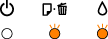 Knipperen afwisselend
|
Onbekende printerfout
|
|
|
Er is een onbekende printerfout opgetreden.
|
Schakel de printer uit en neem contact op met uw leverancier.
|
|
 : aan,
: aan,  : uit,
: uit,  : knippert,
: knippert,  : knippert snel
: knippert snelEPSON Status Monitor (alleen Windows)
Als er tijdens het afdrukken een probleem optreedt, verschijnt er een foutbericht in het venster van Status Monitor.
Wanneer u een cartridge moet vervangen, klikt u op de knop How To (Hoe) op het scherm. De EPSON Status Monitor geeft u stapsgewijze instructies voor het vervangen van de cartridges.
Als u de foutmelding krijgt dat bepaalde onderdelen van de printer het einde van hun levensduur hebben bereikt, is het inktkussentje in de printer verzadigd. Neem voor vervanging contact op met uw leverancier.
De werking van de printer controleren
Als u de oorzaak van het probleem niet kunt achterhalen, kunt u met een speciale controle bepalen of het probleem bij de printer of bij de computer moet worden gezocht.
U voert als volgt een printercontrole uit.
 |
Zorg ervoor dat de printer en computer uitstaan.
|
 |
Verwijder de interfacekabel van de printer.
|
 |
Zorg ervoor dat de papiertoevoer papier van A4-formaat bevat en dat de uitvoerlade open is, maar dat het voorpaneel gesloten is.
|
 |
Houd de papierknop
 ingedrukt en druk op de aan-uitknop ingedrukt en druk op de aan-uitknop  om de printer aan te zetten. Laat de beide knoppen los op het moment dat de printer wordt ingeschakeld. De printer drukt een spuitkanaaltjespatroon af. om de printer aan te zetten. Laat de beide knoppen los op het moment dat de printer wordt ingeschakeld. De printer drukt een spuitkanaaltjespatroon af. |
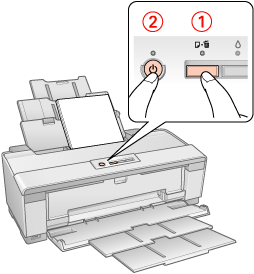
Er wordt een testpagina met een spuitkanaaltjespatroon afgedrukt. Als er delen uit het patroon ontbreken, moet u de printkop reinigen.
 Zie De printkop reinigen
Zie De printkop reinigen
 Zie De printkop reinigen
Zie De printkop reinigen
Als de testpagina wordt afgedrukt, wordt het probleem waarschijnlijk veroorzaakt door de software-instellingen, de kabel of de computer. Het is ook mogelijk dat de software niet goed is geïnstalleerd. Probeer de software te verwijderen en opnieuw te installeren.
 Zie De printersoftware verwijderen
Zie De printersoftware verwijderen
 Zie De printersoftware verwijderen
Zie De printersoftware verwijderen
Als de testpagina niet wordt afgedrukt, kan er iets mis zijn met de printer. Probeer de adviezen uit het volgende gedeelte.
 Zie De printer drukt niet af
Zie De printer drukt niet af
 Zie De printer drukt niet af
Zie De printer drukt niet af
